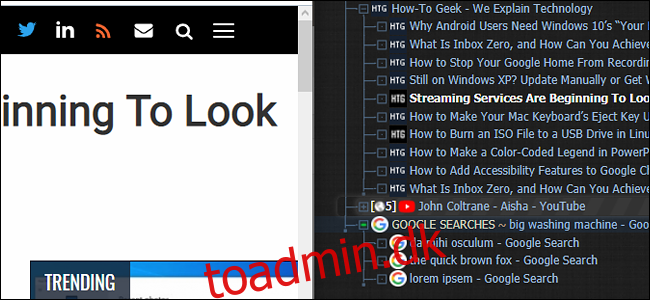Gennem hele menneskehedens historie har et rod af faner været et tegn på dårlig produktivitet. Men denne vane med 100 faner kan være hemmeligheden bag din produktivitet, så længe du har de rigtige udvidelser og hardware.
Indholdsfortegnelse
Etuiet til 100 faner
Når det kommer til produktivitet, har alle forskellige behov. Nogle mennesker kan lide at skrive to-do-lister, nogle mennesker kan lide at stå, mens de arbejder, og andre kan lide at holde 100 faner (eller flere!) åbne ad gangen. Hvis du er sådan en, der elsker et rod af faner, så tillykke, samfundet foragter dig for den ene ting, der gør dig unik.
På et tidspunkt i de sidste 20 år besluttede det civiliserede samfund, at et rod af browserfaner er som en stak snavset tallerken eller en hamstrers veranda. I dag bliver fane-junkier behandlet som vilde, som om de aldrig blev disciplineret som børn for at åbne for mange faner.
Men i virkeligheden kan et rod af faner være et tegn på produktivitet. Der er situationer, hvor du skal have 100 faner åbne, især hvis du undersøger et tæt emne eller jonglerer med en håndfuld projekter.
Desværre har samfundets misforståelser gjort det svært for tab-junkies at optimere deres særlige form for produktivitet. Google (blandt andre browsere) nægter at forbedre sit fanesystem, så hvis du ønsker, at dine faner skal føles mere som en organiseret bogreol og mindre som Einsteins rodede skrivebord, så er du nødt til at jage extensions og lære irriterende fane-rengøringsvaner.
For ikke at nævne, moderne browsere kræver et væld af systemressourcer, og websider kan kræve mere end 2 GB RAM. Selv de mest produktive fane-junkies vil løbe ind i forsinkelser, hakkende og nedbrud, mens de kører 100 faner på en underpowered pc.
Så hvis du er en fane-elsker, så er det tid til at tage tingene i dine egne hænder. Du kan nemt optimere din 100-tabs produktivitet ved at bruge browserudvidelser, og du kan få mest muligt ud af din pc (selvom det er en dårlig pc) ved at opgradere et par stykker hardware.
Eller, hvis disse faner kommer i vejen og gør din computer langsommere, er der nogle gode måder at lukke faner på og gemme dem til senere.
Det er tid til at skændes med disse faner
Uanset om du er velsignet med en computer med 100 faner, eller du lige har bestilt nogle nye pc-dele, vil du løbe ind i et grundlæggende problem med 100 faner. Den vandrette faneliste øverst i din browser er bare ikke lavet til at håndtere et væld af tabbe.
Selvfølgelig kan du højreklikke på en fane for at fastgøre den til din browser, dumpe dine faner i bogmærker eller åbne flere browservinduer for at organisere forskellige klynger af faner. Men disse primitive former for faneorganisering er langt fra praktiske eller effektive. Hvis du vil skændes med 100 forskellige faner i ét vindue, så skal du bruge nogle browserudvidelser.
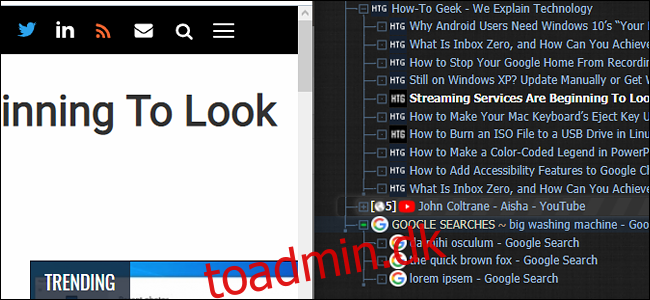
Tab-udvidelser i lodret stil er afgørende for fane-junkier. Faner er nemmere at læse og organisere, mens de er lodrette, og de fleste lodrette faneudvidelser har indbyggede grupperings- eller “træ”-funktioner. Firefox populariserede lodrette faner med sine Træstilede faner udvidelse, men brugere af Chrome, Opera og den Chromium-baserede Edge-browser kan bruge Tabs Outliner udvidelse.
Hvis du vil have en udvidelse, der automatisk organiserer faner i grupper, skal du tjekke OneTab ud. Det er tilgængeligt for begge Chromium-browsere som Chrome og Firefox, og det forvandler et rod af faner til en organiseret træ-lignende liste med et enkelt klik.
Uden god hardware er disse udvidelser dybest set værdiløse. Browsere er ekstremt ressourcetunge, og et væld af faner kan forvandle en svag computer til et hakkende rod. Heldigvis er det nemt at lokalisere hardwareproblemer på en computer, og nogle udvidelser kan reducere dit behov for at udføre dyre (eller umulige) hardwareopgraderinger.
Hvis du vil have 100 faner, skal du først have god hardware
Generelt set afhænger din browsers evne til at håndtere faner af din pc’s CPU og RAM. Disse ord kan slå frygt ind i hjertet på enhver computerbruger, men de er faktisk to af de mest imødekommende ideer inden for databehandling.
En CPU (central processing unit) er dybest set hjernen i en computer. Det knuser konstant tal og uddeler kommandoer til de andre komponenter på din pc. Hvis en slyngel kirurg besluttede at erstatte din hjerne med en gammel, billig-bin-hjerne, ville dine motoriske færdigheder og multi-tasking-evner blive ramt. Det samme gælder for din pc; en dårlig CPU bremser alt.
På samme måde er en pc’s RAM (random access memory) som en hjernes korttidshukommelse. Den holder styr på, hvad du laver i et givet øjeblik, og sørger for, at multitasking (kørsel af flere faner) forløber uden problemer. RAM måles i bytes, og som det viser sig, giver flere bytes mulighed for mere multitasking.
Hvis du er en fed junky med en klodset computer, så er det måske på tide at opgradere din CPU eller investere i noget ekstra RAM. På de fleste stationære pc’er (og nogle bærbare computere) er det hurtigt og nemt at opgradere din RAM eller CPU, især hvis du har gjort det tidligere. Og selvom computerdele kan være lidt dyre, er en simpel hardwareopgradering altid billigere end at købe en ny pc.
Det er nemt at løse dine hardwareproblemer
Det er relativt nemt at finde ud af dine pc’ers mangler. Først skal du tjekke din pc’s specifikationer. Bemærk din “processor” (din CPU) og din “installerede RAM”. Derefter vil du gerne kontrollere din CPU og RAM-brug i Windows Task Manager. Du kan gøre dette ved at højreklikke på proceslinjen og klikke på indstillingen “Task Manager”. Du kan også omgå denne (lette) proces ved at køre en automatiseret benchmark-test.
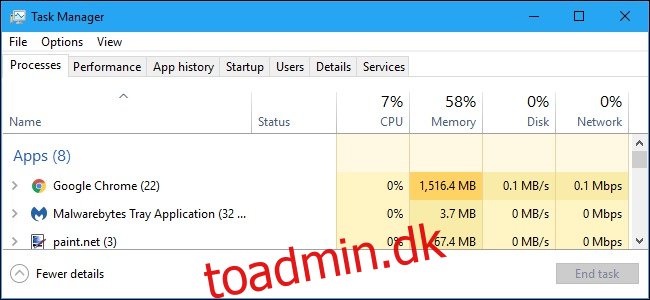
Når en pc kører et behageligt antal applikationer (ikke 100 faner), anses et CPU-forbrug på 10 % eller mindre og RAM-forbrug på 50 % eller mindre for ideelt. Hvis en af disse procenter er usædvanlig høj, så har du fundet din skyldige.
Igen kan det være en leg at opgradere din RAM og din CPU på stationære pc’er, men det er ikke altid muligt på små desktops og moderne bærbare computere. Hvis du forsøger at maksimere din tab-evne på en underdreven maskine, så bør du reducere dit baggrundsappbrug og holde dig til en RAM-venlig mulighed, som f.eks. Firefox Quantum.
Hvis det ikke virker at skifte din browser, kan du bruge en udvidelse som f.eks Tab Suspender (til Firefox) eller Den Store Suspender (for Chromium-browsere) for at “fryse” ubrugte faner og reducere din browsers hukommelsesforbrug. Anti-tracker og annonceblokerende udvidelser som Privacy Badger eller Ghostery også hjælpe, da de reducerer mængden af webindhold, som din browser skal håndtere.